电脑word文档如何将网格线功能开启(关闭)
有点人喜欢在使用WODR文档的时候有网格线,有的人会觉得白板更好,那么今天小编就告诉大家电脑word文档如何将网格线功能开启(关闭)。
具体如下:
1. 首先我们打开电脑中 一份WORD文档。

2. 当我们进入主界面之后我们点击上方功能栏中的视图选项;

3. 在下面一行中我们找到网格线,将其勾选起来。
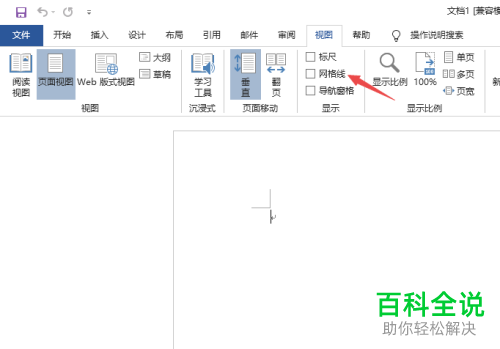
4. 当勾选之后我们即可看到界面上出现了网格线,
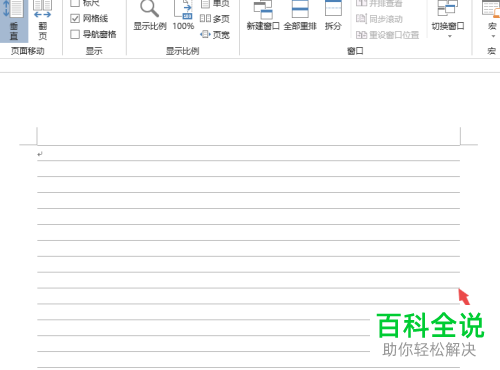
5. 如果我们不想要网格线的话,那么我们将将该选项前方的√ 取消掉即可。
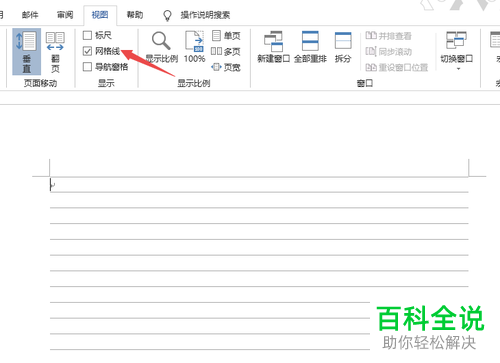
6. 当我们取消了√之后就会变成原来的样子。
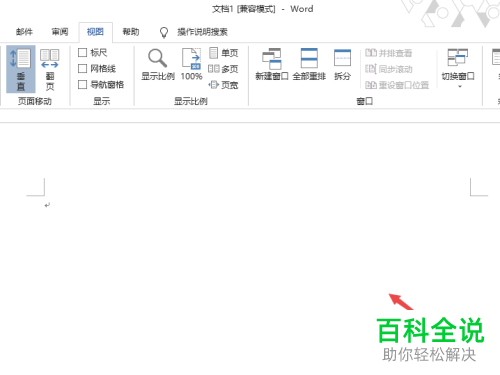
以上就是电脑word文档将网格线功能开启(关闭)的方法。
赞 (0)

